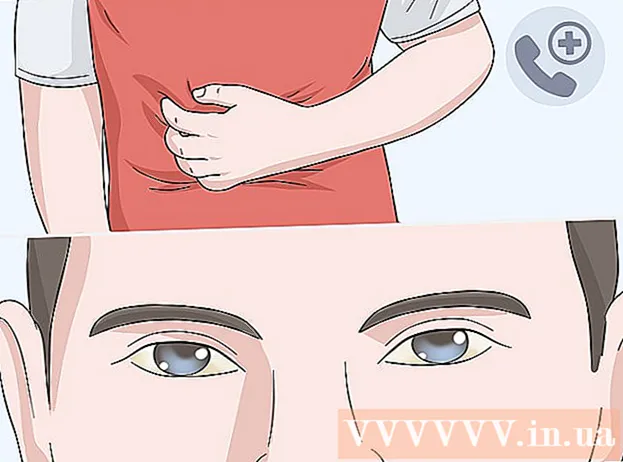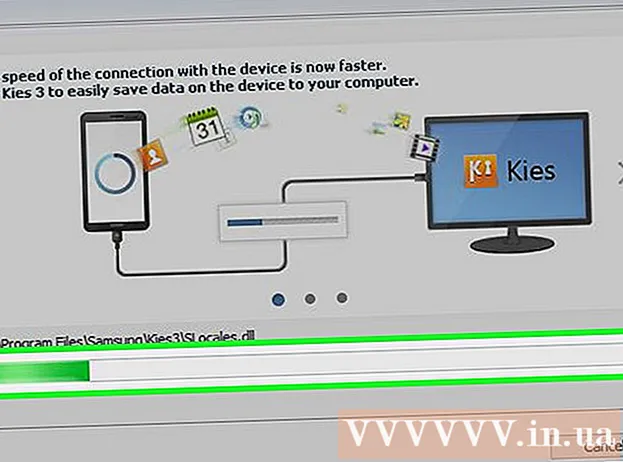مؤلف:
John Pratt
تاريخ الخلق:
10 شهر فبراير 2021
تاريخ التحديث:
1 تموز 2024

المحتوى
على الرغم من أن Snapchat لا يسمح لك بتغيير اسم المستخدم الخاص بك ، إلا أنه يمكنك تغيير اسم الشاشة أو الاسم الذي يمكن رؤيته فقط على حساب Snapchat الخاص بك. الطريقة الوحيدة للحصول على اسم مستخدم جديد هي إنشاء حساب جديد. قد يكون ذلك مزعجًا للمستخدمين ، لكن Snapchat قد وضع هذا الإجراء الأمني لمنع المضايقات.
لتخطو
جزء 1 من 2: تغيير اسم شاشتك
 افتح صفحة "أصدقائي". يمكنك الوصول إلى هنا عن طريق التمرير إلى اليسار من شاشة الكاميرا.
افتح صفحة "أصدقائي". يمكنك الوصول إلى هنا عن طريق التمرير إلى اليسار من شاشة الكاميرا. - يمكنك تغيير اسم الشاشة الخاص بك بحيث يتم تغيير الاسم الظاهر في تطبيق Snapchat. لكن مع هذا تتغير ليس اسم المستخدم الخاص بك ، حتى لا يرى الآخرون التغييرات.
 اضغط على أيقونة الترس بجوار اسم المستخدم الخاص بك. الآن ستفتح نافذة يمكنك من خلالها إدخال اسمك الجديد.
اضغط على أيقونة الترس بجوار اسم المستخدم الخاص بك. الآن ستفتح نافذة يمكنك من خلالها إدخال اسمك الجديد.  اكتب الاسم الذي تريد استخدامه. مرة أخرى ، سيتغير الاسم فقط على هاتفك. سيظل جميع المستخدمين الآخرين يرون اسم المستخدم القديم الخاص بك.
اكتب الاسم الذي تريد استخدامه. مرة أخرى ، سيتغير الاسم فقط على هاتفك. سيظل جميع المستخدمين الآخرين يرون اسم المستخدم القديم الخاص بك.
جزء 2 من 2: حذف حسابك الحالي على Snapchat
 احذف حسابك لإنشاء حساب جديد. أنه غير ممكن لتغيير اسم مستخدم Snapchat الخاص بك. الطريقة الوحيدة للحصول على اسم جديد هي حذف حسابك وإنشاء حساب جديد.
احذف حسابك لإنشاء حساب جديد. أنه غير ممكن لتغيير اسم مستخدم Snapchat الخاص بك. الطريقة الوحيدة للحصول على اسم جديد هي حذف حسابك وإنشاء حساب جديد.  اكتب جهات الاتصال المهمة الخاصة بك على Snapchat. إذا قمت بإنشاء اسم مستخدم جديد ، فيجب أن تبدأ من نقطة الصفر. إذا كان لديك أشخاص في قائمة أصدقائك على Snapchat ليس لديك في هاتفك ، فقم بتدوين هؤلاء الأصدقاء لإضافتهم بسهولة لاحقًا.
اكتب جهات الاتصال المهمة الخاصة بك على Snapchat. إذا قمت بإنشاء اسم مستخدم جديد ، فيجب أن تبدأ من نقطة الصفر. إذا كان لديك أشخاص في قائمة أصدقائك على Snapchat ليس لديك في هاتفك ، فقم بتدوين هؤلاء الأصدقاء لإضافتهم بسهولة لاحقًا.  على جهاز الكمبيوتر الخاص بك ، انتقل إلى صفحة "حذف حساب Snapchat". لا يمكن حذف حسابات Snapchat إلا عبر متصفح على الكمبيوتر. صفحة حذف الحساب الفعلية مخفية ولكن يمكنك الوصول إليها بالذهاب إلى صفحة Snapchat الرئيسية والنقر فوق القائمة الرئيسية → تعلم الأساسيات → إعدادات الحساب → حذف حساب.
على جهاز الكمبيوتر الخاص بك ، انتقل إلى صفحة "حذف حساب Snapchat". لا يمكن حذف حسابات Snapchat إلا عبر متصفح على الكمبيوتر. صفحة حذف الحساب الفعلية مخفية ولكن يمكنك الوصول إليها بالذهاب إلى صفحة Snapchat الرئيسية والنقر فوق القائمة الرئيسية → تعلم الأساسيات → إعدادات الحساب → حذف حساب. - يمكنك أيضًا نسخ هذا الرابط إلى شريط العنوان الخاص بك: https://support.snapchat.com/delete-account
 تسجيل الدخول بحسابك. أدخل تفاصيل حسابك الحالي وانقر على "تسجيل الدخول".
تسجيل الدخول بحسابك. أدخل تفاصيل حسابك الحالي وانقر على "تسجيل الدخول".  حذف حسابك. سترى مربعين لاسم المستخدم وكلمة المرور. سيظهر اسم المستخدم الخاص بك تلقائيًا. أدخل كلمة المرور الخاصة بك في المربع المناسب وانقر فوق "حذف حسابي".
حذف حسابك. سترى مربعين لاسم المستخدم وكلمة المرور. سيظهر اسم المستخدم الخاص بك تلقائيًا. أدخل كلمة المرور الخاصة بك في المربع المناسب وانقر فوق "حذف حسابي". - ستصلك رسالة تأكيد تقول "تم حذف الحساب بنجاح".
 تحقق مما إذا كان قد تم حذف حسابك بالفعل. حاول تسجيل الدخول إلى Snapchat باستخدام اسم المستخدم المحذوف حديثًا للتحقق من حذف حسابك.
تحقق مما إذا كان قد تم حذف حسابك بالفعل. حاول تسجيل الدخول إلى Snapchat باستخدام اسم المستخدم المحذوف حديثًا للتحقق من حذف حسابك.  اضغط على زر "تسجيل".
اضغط على زر "تسجيل". أدخل معلوماتك العامة. سيطلب منك Snapchat عنوان بريدك الإلكتروني وكلمة المرور التي تريدها وتاريخ ميلادك.
أدخل معلوماتك العامة. سيطلب منك Snapchat عنوان بريدك الإلكتروني وكلمة المرور التي تريدها وتاريخ ميلادك.  اختر اسم مستخدم جديد. أدخل الاسم الجديد وانقر على "التالي".
اختر اسم مستخدم جديد. أدخل الاسم الجديد وانقر على "التالي".  أدخل المعلومات حول موقعك. سيسألك Snapchat عن مكان إقامتك ورقم هاتفك. أدخله وانقر على "تحقق".
أدخل المعلومات حول موقعك. سيسألك Snapchat عن مكان إقامتك ورقم هاتفك. أدخله وانقر على "تحقق".  قم بتأكيد حسابك الجديد. بعد دقائق قليلة من إرسال التفاصيل الخاصة بك ، ستتلقى رمز تأكيد عبر رسالة نصية قصيرة. أدخل هذا الرمز في المربع المناسب.
قم بتأكيد حسابك الجديد. بعد دقائق قليلة من إرسال التفاصيل الخاصة بك ، ستتلقى رمز تأكيد عبر رسالة نصية قصيرة. أدخل هذا الرمز في المربع المناسب.  استعادة جهات الاتصال القديمة الخاصة بك. بعد تأكيد حسابك ، سترى شاشة "البحث عن الأصدقاء". سيقوم Snapchat بالبحث في هاتفك عن جهات الاتصال وسيعرض قائمة بمستخدمي Snapchat الآخرين.
استعادة جهات الاتصال القديمة الخاصة بك. بعد تأكيد حسابك ، سترى شاشة "البحث عن الأصدقاء". سيقوم Snapchat بالبحث في هاتفك عن جهات الاتصال وسيعرض قائمة بمستخدمي Snapchat الآخرين. - يمكنك أيضًا استخدام وظيفة البحث في شاشة "العثور على الأصدقاء" للبحث عن أسماء المستخدمين التي قمت بتدوينها مسبقًا. دع من يعلم أنك غيرت اسم المستخدم الخاص بك.